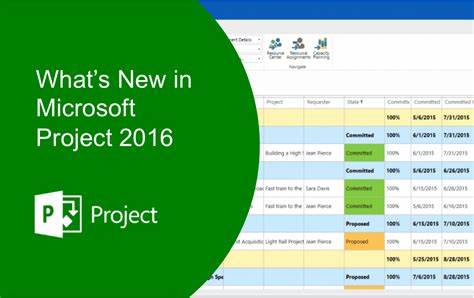摘要:
摘要: 在VISIO绘图文档中,形状是构成结构图和流程图的基本元素,使用VISIO内置的各种工具,我们可以方便地绘制各种图形,并对图形进行排列,组合和连接等操作,现在我们开始进行详细的介绍,这里还会试着画一个自定义的笑脸作为参考

1、首先先介绍一下,基本的形状工具有什么,可以分为矩形,椭圆,折线,多边形,弧形,铅笔六大类

2、调出的方法很简单,首先要保存在开始菜单栏,然后点击如图所示的位置即可看到具体的工具

3、我们先选择椭圆进行绘图,直接在页面拖动就可以了,另外为了方便我们可以按住SHIFT键才拖动,这样得到是正圆

4、然后我们在其它位置再画一个小的圆,这个圆可以作为等下出现的笑脸的眼睛

安装好office2013后怎么添加outlook软件?
安装好office2013后怎么添加outlook软件?安装office2013的时候,觉得outlook邮箱可能用不到,所以就没有安装,现在需要用了,怎么再添加进去?下面我们来看看详细的教程,需要的朋友可以参考下
5、然后我们要再得到一个一样的圆,这里我们可以不再画,直接复制粘贴就可以了,点选刚才画的圆,点CTRL C,,再点CTRL V,就可以得到了


6、然后我们把两个小圆按图的位置进行放

7、接下来我们选择弧形工具

8、按图所示画出一个,向下突的弧形,至此,笑脸就完成了,同时我们对这两个简单的画图工具也熟悉了

相关推荐:
微软Visio 2016/Project 2016 MSDN版官方ISO镜像下载
VISIO背景图案的颜色和色调该怎么设置?
VISIO背景图案的颜色和色调该怎么设置?用visio编辑程序的时候,我们经常会设置一些背景颜色,好看的同时还可以保护眼睛,很多朋友都不留心,所以不会设置,今天来分享详细的设置方法,需要的朋友可以参考下